Excel2003 如何快速计算数据总和
1、鼠标左键双击,打开所要编辑的Excel

2、如图所示,里面有一份成绩单
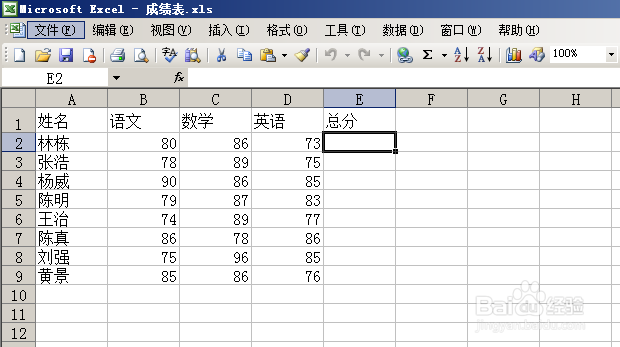
3、接下来,计算学生的总分。选中需要计算总分的单元格,如图所示
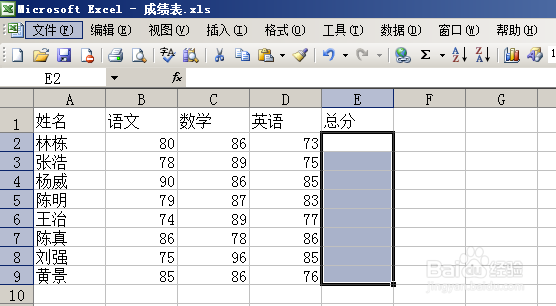
4、将鼠标移动到【自动求和】处,如图所示
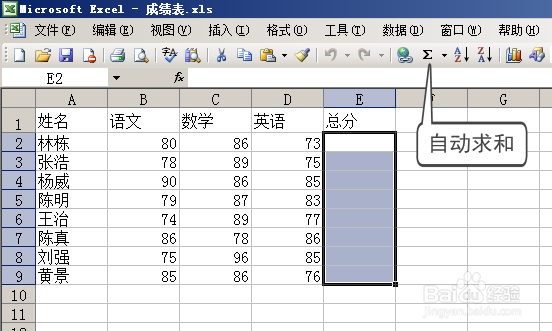
5、鼠标左键单击【自动求和】,即可得到总分
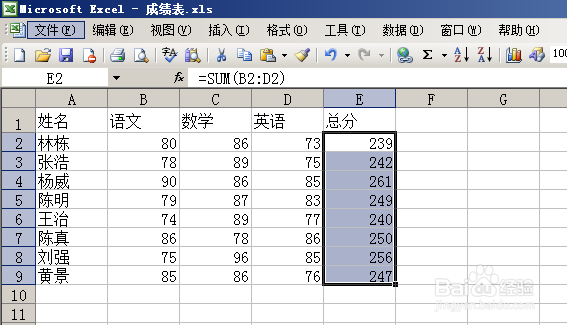
1、可以利用sum函数(求和函数)来进行计算,同理先打开要编辑的Excel,选中第一个需要计算总分的单元格,如图所示
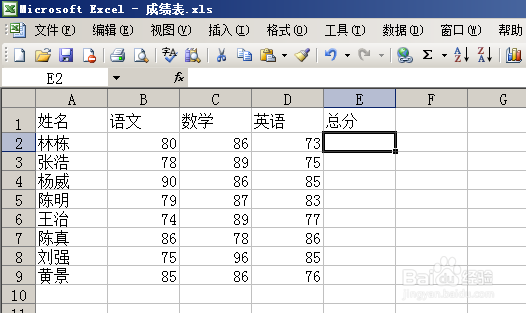
2、然后在fx处输入函数,即 =sum(b2:d2),注意请在输入法为英文状态下输入。解释一下为什么这样写,b2代表的单元格中的数据为80,c2代表的单元格中的数据为86,d2代表的单元格中的数据为73。 同理可知b5代表的单元格中的数据为79(看图可知)。而=sum(b2:d2)的意思就是求b2+c2+d2单元格中数据相加的值。 如图所示
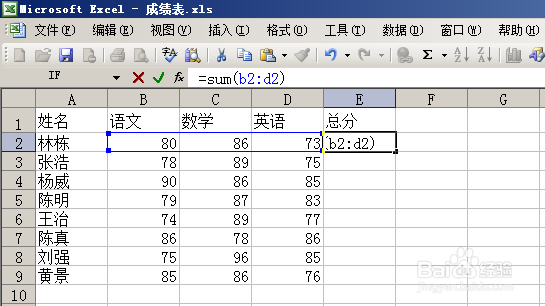
3、按回车键确认,即可得到第一个所求的总分
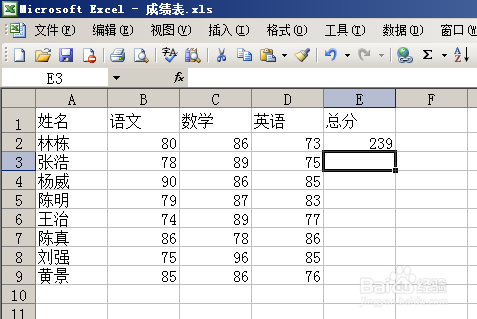
4、将鼠标移动到所求第一个总分单元格的右下角,会出现一个小十字。
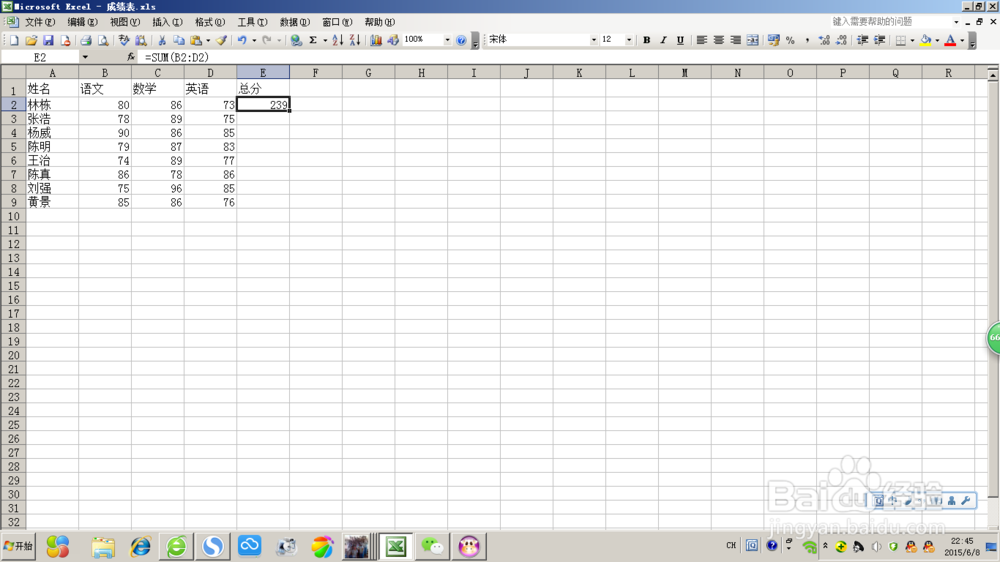
5、用鼠标将小十字往下拖,如图所示
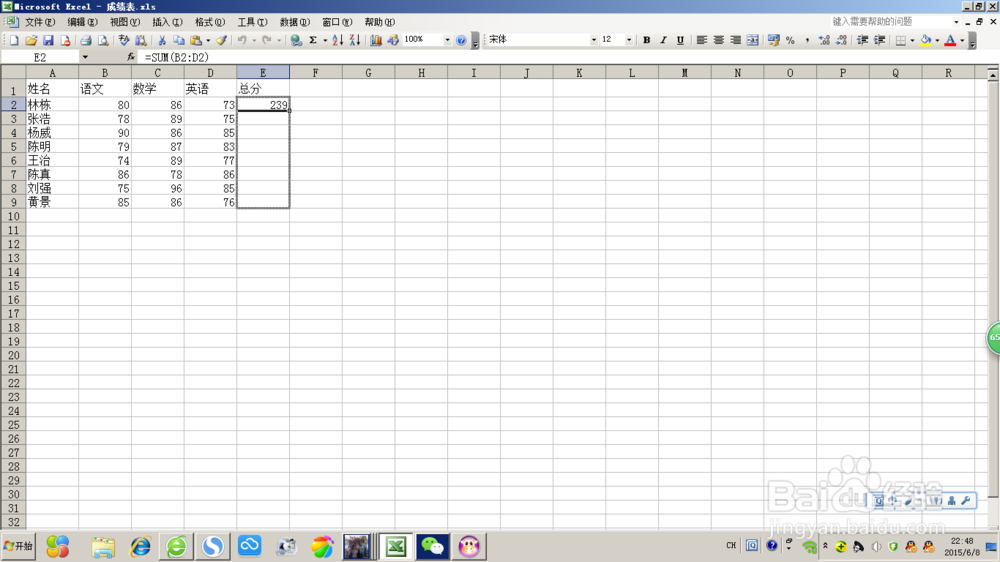
6、松开鼠标,所有总分即得

声明:本网站引用、摘录或转载内容仅供网站访问者交流或参考,不代表本站立场,如存在版权或非法内容,请联系站长删除,联系邮箱:site.kefu@qq.com。
阅读量:53
阅读量:48
阅读量:103
阅读量:184
阅读量:43